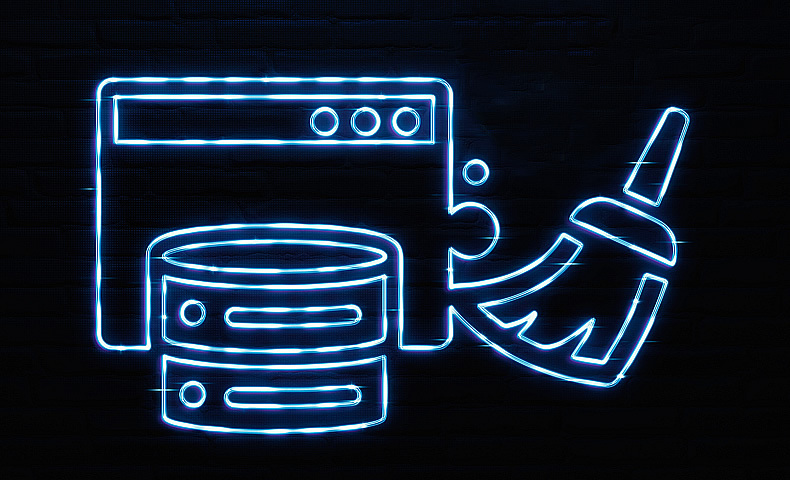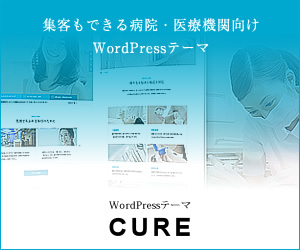WEBサイトを運営していたり、WEB制作に携わっているとキャッシュクリアを行うことは、多々ありますよね。サイトの見た目を変えたり、機能面をカスタマイズしたり、何かを更新した場合は、キャッシュクリア後に確認しなければなりません。
「キャッシュって何?」という方は、下記記事でもご覧いただけます。

上記記事内でも、スーパーリロードでキャッシュをクリアする方法を紹介していますが、キャッシュされているファイルの種類によっては、完全にクリアできないことがあります。
何度スーパーリロードしても最新の状態に更新されないことがあるのです。
というわけで当記事では、主要ブラウザ別にキャッシュを削除する方法と、スーパーリロードよりも確実にキャッシュクリアする方法をご紹介いたします。
ブラウザのキャッシュをクリアするとどうなるのか
ブラウザキャッシュをクリアすると、ブラウザに一時的に保存されていた画像や動画、テキストデータなどが削除されます。
これらを保存しておくことで、再度アクセスした際に、スムーズにページを閲覧することができるわけですが、ページが最新の状態で表示されないというデメリットもあります。
キャッシュをクリアしてもログイン情報やパスワード、フォームの入力履歴などは削除されませんので、心配はいりません。
ブラウザ別のキャッシュクリアの方法
主要ブラウザ別のキャッシュクリア方法を紹介いたします。結論からいうとSafari以外のブラウザでは、以下のショートカットで表示される画面に従って操作するのみです。
Win:Shift+Ctrl+Delete
Mac::command+shift+delete
Chrome
まずは、多くの方に馴染み深い人気ブラウザ Chromeでの操作方法です。
前述のショートカットキーで表示される下記画面で「キャッシュされた画像とファイル」を削除すれば、ブラウザキャッシュのクリア完了です。
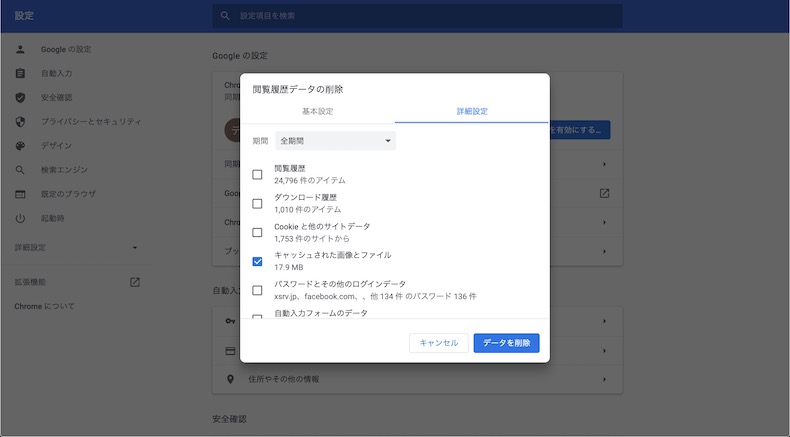
Safari
iPhoneでもお馴染みのSafariでのブラウザキャッシュのクリアの手順です。MacとiPhoneそれぞれの操作方法をご紹介いたします。
Macの場合
まずは、上部のツールバーに「開発」というメニューを表示させる設定が必要です。Safariを開いている状態で、上部ツールバーの「Safari」をクリックし、「環境設定」を開きます。
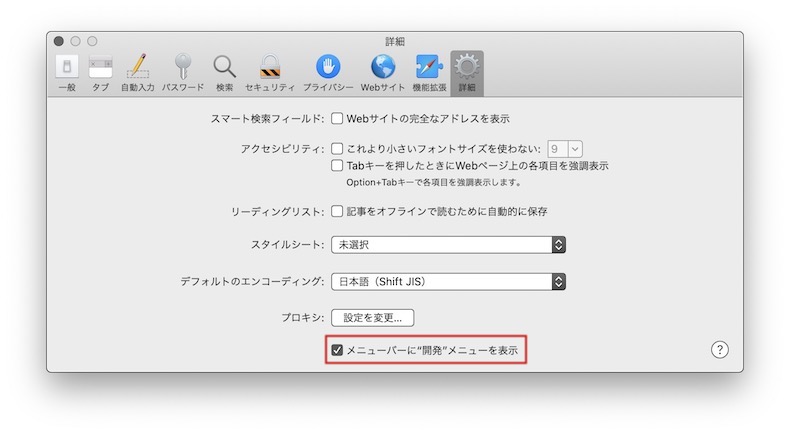
その中の「詳細」タブを選択し、「メニューバーに”開発”メニューを表示」にチェックを入れます。ここで表示された「開発」メニュー内の「キャッシュを空にする」でキャッシュクリア完了です。
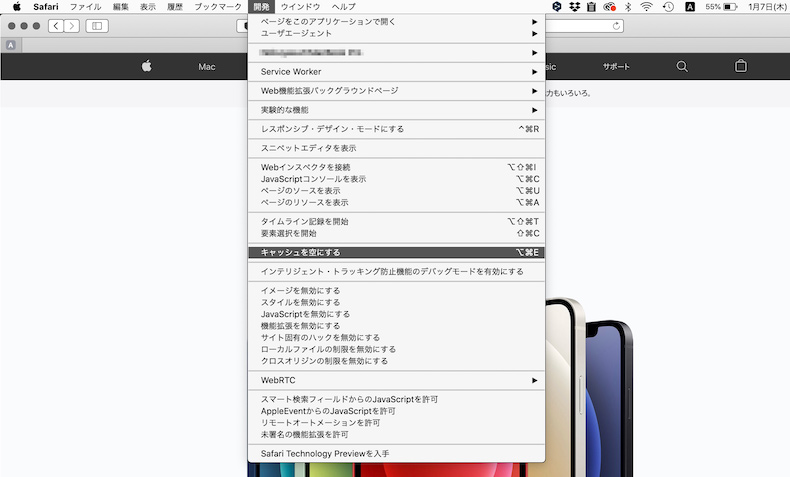
iPhoneの場合
iPhoneでキャッシュを削除する際は、少し注意が必要です。
デフォルトの設定アプリ内で「Safari」を選び、スクロールして画面中央付近にある「履歴とWebサイトデータを消去」をタップで完了します。ただし、この手順でキャッシュを一括削除しようとするとCookieや閲覧履歴、開いていたSafariのタブまで全てまとめて削除されてしまいます。
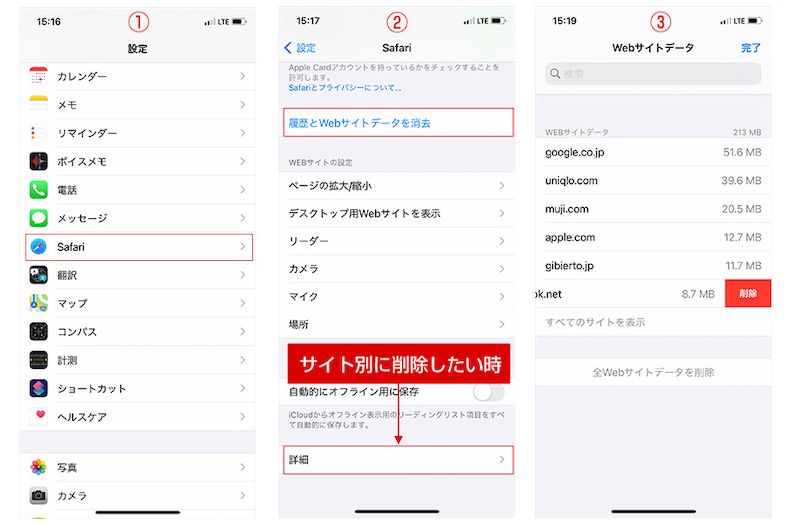
閲覧履歴やタブを残したい場合は、上記画像真ん中の箇所(設定>Safari内の最下部「詳細」)を選び、「WEBサイトデータ」を選択して、表示されるWEBサイトを個別にスワイプして削除する必要があります。
※iPhoneではどちらの方法でもクッキーも同時に削除されます。ログイン情報などの再入力が必要になる可能性が高いので、注意して操作しましょう。
Edge
Microsoft製のブラウザ「Edge」ですが、こちらもChromeと同様のショートカットキーで表示される下記画面に従って操作して、削除するだけです。
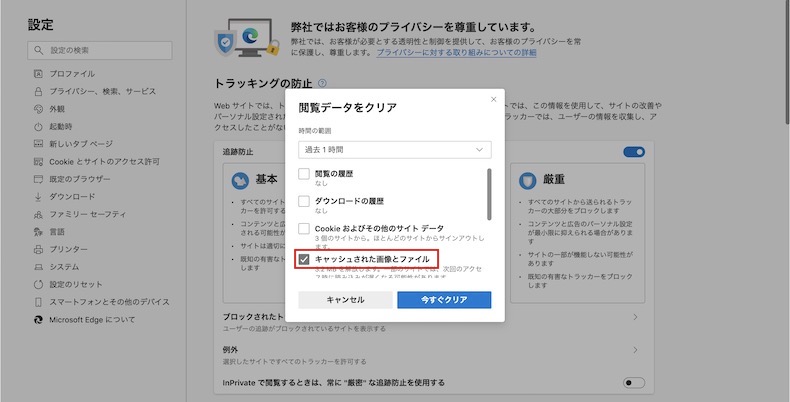
FireFox
こちらも冒頭のショートカットキーで表示される下記の画面で操作するのみです。
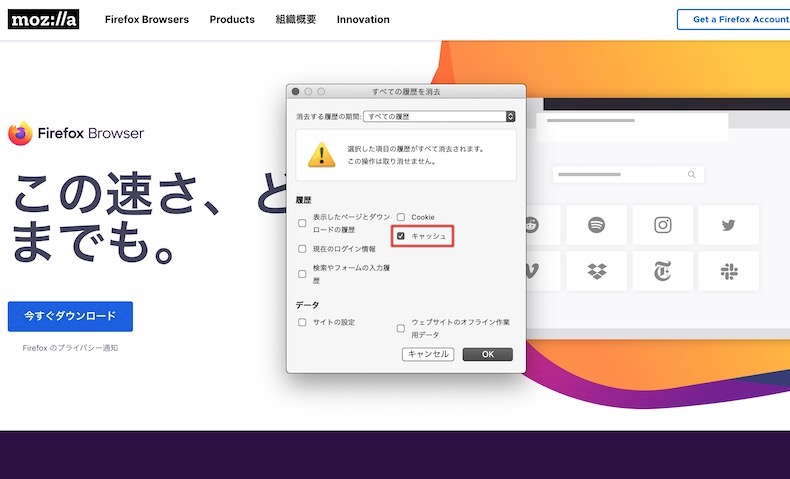
Firefoxのみ他より少し丁寧な印象ですね。ピンポイントで項目を指定して削除しやすいです。
スーパーリロードより確実なキャッシュクリア(Chromeのみ可)
Chromeの検証モードを開きます。以下のショートカットで開けます。
Win:F12
Mac:option+command+I
下記箇所を右クリックすると「キャッシュの消去とハードの再読み込み」という項目があるので、こちらをクリックしてキャッシュをクリアしましょう。
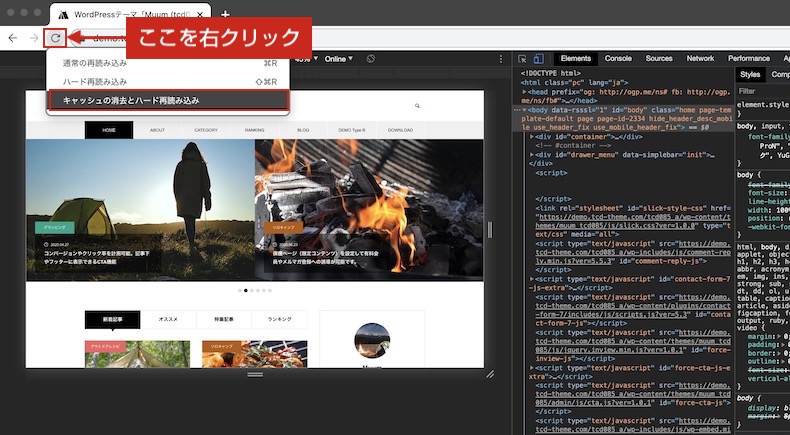
この方法でキャッシュをクリアすれば、スーパーリロードで更新できない問題を解消できるはずです。
まとめ
Safariのみ少し操作方法が異なり、iPhoneではキャッシュのみを削除することができない点は注意が必要です。その他のブラウザでは、下記のショートカットを覚えておけば、簡単にキャッシュを削除できます。
Win:Shift+Ctrl+Delete
Mac:command+shift+delete
Chromeならより確実にキャッシュをクリアできる「キャッシュの消去とハードの再読み込み」もお試しいただけます。WEB制作に携わっていると、キャッシュが原因で確認作業が滞ることも意外と多いです。簡単なショートカットなので、ぜひご活用ください。